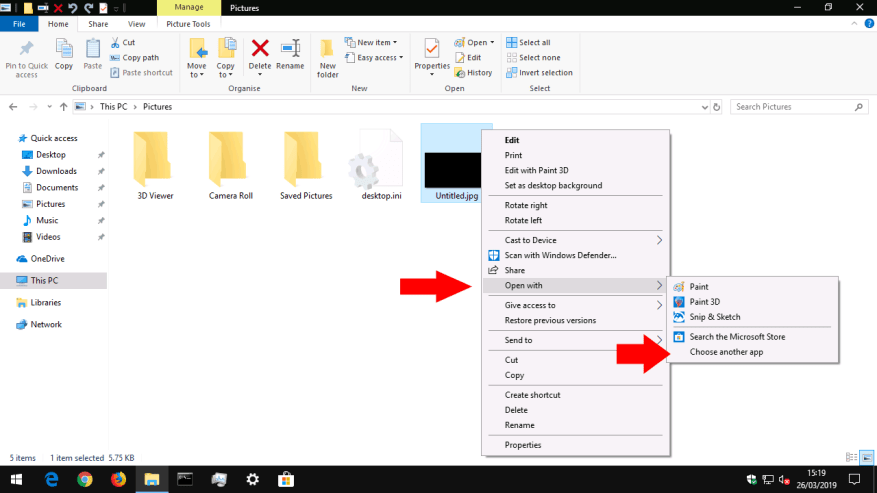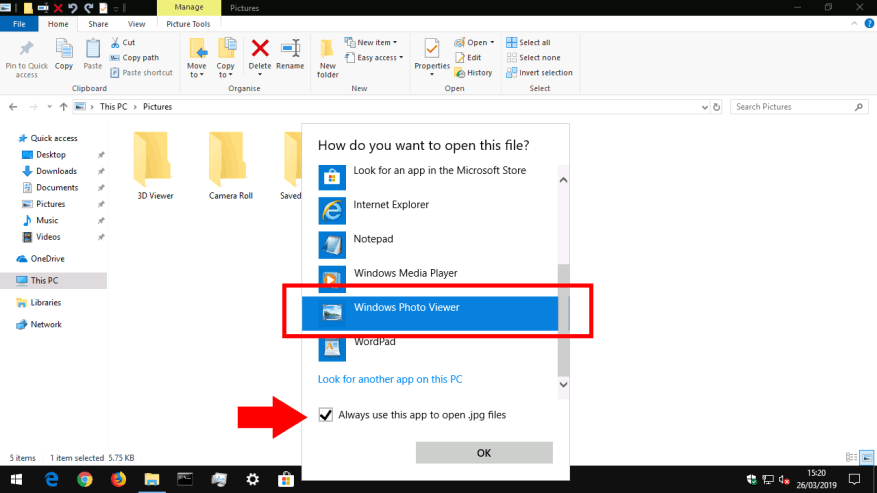Windows 10 představil zbrusu novou aplikaci Fotky jako výchozí prostředí pro interakci s obrazovými soubory na vašem PC. I když jde o celkově propracovanější nabídku, nemůže se rovnat staré aplikaci Windows Photo Viewer pro naprostou rychlost a jednoduchost při prohlížení jednotlivých souborů obrázků. Pokud vám chybí jednodušší prostředí z éry Windows 7, čtěte dále a obnovte jej.
Pokud jste provedli upgrade ze systému Windows 7, Windows 8 nebo Windows 8.1
Pokud jste provedli místní upgrade na Windows 10 na stávajícím počítači (prostřednictvím aplikace Získat Windows 10), měli byste zjistit, že Windows Photo Viewer je stále k dispozici. Budete k němu mít přístup z nabídky „Otevřít pomocí“ v souborech obrázků.
Vše, co musíte udělat, je změnit jej zpět na výchozí prohlížeč obrázků – Windows během instalace automaticky nakonfigurují Fotky jako výchozí. Chcete-li to zvrátit, otevřete aplikaci Nastavení a klikněte na kategorii „Aplikace“.
Přejděte na stránku „Výchozí aplikace“ a klikněte na dlaždici „Prohlížeč fotografií“. V zobrazeném seznamu klikněte na Prohlížeč fotografií Windows. Nyní bude použita jako výchozí aplikace při otevírání souboru obrázku.
V novějších verzích Windows 10 jsme zjistili, že Windows Photo Viewer se již nezobrazuje jako dostupná možnost v seznamu výchozích aplikací – i když je povolen. Řešením je nastavit ji jako výchozí pro každou příponu souboru, se kterou ji chcete použít.
Jedním rychlým způsobem, jak toho dosáhnout, je najít soubor obrázku v Průzkumníkovi souborů, kliknout na něj pravým tlačítkem a zvolit Otevřít v > Vybrat jinou aplikaci. V seznamu vyberte Prohlížeč fotografií Windows a poté zaškrtněte políčko v dolní části „Vždy otevřít tuto aplikaci“.
Pokud jste provedli čistou instalaci systému Windows 10 nebo máte zcela nové zařízení
Bohužel obnovení Windows Photo Viewer na čisté kopii Windows 10 je poněkud těžkopádnější. Při nových instalacích je aplikace skryta a deaktivována.Protože Windows Photo Viewer nemá svůj vlastní spustitelný soubor (.exe), jeho opětovné povolení vyžaduje úpravu systémového registru pro přidání cíle spuštění pro knihovnu Windows Photo Viewer (PhotoViewer.dll). Zde přichází standardní varování – úpravy registru nejsou podporovány společností Microsoft a mohly by způsobit nepředvídatelné následky pro váš systém.
Poděkování patří nexusu na TenForums za objevení správných klíčů registru při vydání Windows 10. Chcete-li použít tuto techniku, budete muset zkopírovat kód z příspěvku na fóru do nového skriptu registru. Otevřete Poznámkový blok z nabídky Start, zkopírujte a vložte skript do editoru a uložte soubor. V okně Uložit vyberte u položky „Uložit jako typ“ možnost „Všechny soubory“ a uložte soubor s příponou „.reg“ – například „PhotoViewer.reg“.
Zbývá pouze spustit skript registru – poklepejte na soubor a potvrďte zobrazené výzvy. Nyní byste měli zjistit, že Windows Photo Viewer je přístupný, takže jej můžete pomocí výše uvedené techniky nastavit jako výchozí aplikaci pro práci s obrázky.
FAQ
Jak používat Windows Fotogalerii?
Jak používat Windows Fotogalerii? 1 Otevřete Windows Fotogalerii. 2 Přidejte fotografie z počítače. 3 Importujte fotografie z externího zařízení. 4 Uspořádejte své fotografie ve Fotogalerii. 5 Sdílejte své fotografie pomocí Fotogalerie. 6 Exportujte fotografie na externí zařízení. Klepněte na tlačítko Start. Vyberte Fotogalerie ze seznamu programů. Poté Windows Photo… Více…
Jak otevřu soubor s fotografií ve Windows 10?
Chcete-li jej otevřít, vyberte ikonu Windows na hlavním panelu a ze seznamu aplikací vyberte Fotky. Případně zadejte fotografie do vyhledávacího pole systému Windows a ze seznamu, který se zobrazí, vyberte možnost Fotografie. Když dvakrát kliknete na soubor obrázku, otevře se ve výchozím nastavení v aplikaci Fotky.
Co je služba Microsoft Photos a jak ji mohu používat?
Microsoft Photos je bezplatný program dostupný pro uživatele Windows 10. Můžete jej použít k prohlížení, úpravám a vylepšení obrázků. Přečtěte si o tom, co jsou Microsoft Photos, k čemu slouží a jak je používat.Informace v tomto článku se týkají aplikace Fotky od Microsoftu v systému Windows 10. Aplikace Fotky by měla být ve výchozím nastavení nainstalována na vašem počítači.
Jak používat Windows 10 vestavěnou aplikaci Fotky?
Jak používat vestavěnou aplikaci Fotografie 1 systému Windows 10 Spuštění fotografií a nastavení výchozích hodnot. Spuštění aplikace Fotky je docela jednoduché: u většiny nových počítačů a nových instalací Windows 10 je již v nabídce Start jako … 2 Procházení fotografií. … 3 Používání rozhraní prohlížeče fotografií. … 4 Použití vestavěného editoru fotografií. …
Jak mohu otevřít obrázek pomocí jiného programu?
Jak otevřít obrázek pomocí jiného programu Pokud nechcete používat výchozí prohlížeč obrázků pro Windows nebo Mac, klikněte pravým tlačítkem na soubor obrázku a vyberte Otevřít pomocí . Vyberte jeden z uvedených alternativních programů nebo vyberte možnost Vybrat jinou aplikaci .
Existuje nějaký trik, jak otevřít Photoshop ve Windows 10?
„Trik“ spočívá v tom, že musíte vědět, kde najít spustitelný soubor (soubor, který obvykle končí na .exe), který spouští Photoshop. 1- Vyberte libovolný soubor .jpg. (Budete to muset udělat i pro .jpeg.) 2- Klikněte pravým tlačítkem na soubor az kontextové nabídky vyberte Otevřít pomocí a poté Vybrat jinou aplikaci.
Jak otevřít fotografie ve Windows 10?
Buď stiskněte tlačítko Windows na klávesnici, nebo klikněte nebo klepněte na Start a přejděte dolů na písmeno P. Poté kliknutím nebo klepnutím na zástupce Photos spusťte aplikaci. 3. Otevřete aplikaci Fotky pomocí zástupců na ploše nebo na hlavním panelu
Jak otevřu obrázek ve webovém prohlížeči?
Jak otevřít obrázky ve webovém prohlížeči. Pokud se chcete na obrázek na webu podívat blíže, klikněte na něj pravým tlačítkem a vyberte Otevřít na nové kartě. Soubor obrázku můžete také otevřít přetažením do okna prohlížeče. Obrázky na webu mohou mít autorská práva.
Co je Microsoft Photos a jak funguje?
Jednou z organizačních předností je, že aplikace Microsoft Photos pro vás vytváří alba automaticky na základě seskupení podle data, stejně jako to dělá Apple Photos se svými Memories.Stejně jako u Memories získáte také automaticky vytvořenou videoprezentaci.
Kde je aplikace Fotky ve Windows 10?
Aplikace Fotky by měla být ve výchozím nastavení nainstalována na vašem počítači. Chcete-li jej otevřít, vyberte ikonu Windows na hlavním panelu a ze seznamu aplikací vyberte Fotky. Případně zadejte fotografie do vyhledávacího pole systému Windows a ze seznamu, který se zobrazí, vyberte možnost Fotografie.
Mohu použít Microsoft Photos k úpravě fotografií a videí?
Ano, k úpravě fotografií můžete použít aplikaci Fotky od Microsoftu i Malování 3D. Aplikace Fotografie od společnosti Microsoft je navíc schopna upravovat videa pomocí editoru videa s bohatými funkcemi.
Je Windows 10 dodáván s Microsoft Photos?
Microsoft Photos je vynikající nástroj pro práci s digitálními obrázky, který by pro některé uživatele mohl dokonce vytvořit fotografický software třetích stran. Začínáme s aplikacemi Microsoft Photos Aplikace Fotky je dodávána s předinstalovaným systémem Windows 10. Pokud máte Windows 10, nemusíte pro získání aplikace nic dělat.
Jak opravím aplikaci Fotky ve Windows 10?
Doporučujeme vám resetovat aplikaci Fotky a zkontrolovat. 1. Stisknutím klávesy Windows + I spusťte nastavení systému Windows. 2. Klikněte na Aplikace a v levém podokně vyberte Aplikace a funkce. 3. Přejděte dolů a vyberte aplikaci Fotografie v pravém podokně. 4. Klikněte na možnost Upřesnit a poté na Resetovat. 5. Restartujte počítač a zkontrolujte.
Jak otevřít aplikaci Fotky ve Windows 10?
Ve výchozím nastavení se v nabídce Start zobrazují abecedně uspořádané zkratky pro všechny aplikace v počítači nebo zařízení se systémem Windows 10. Buď stiskněte tlačítko Windows na klávesnici, nebo klikněte nebo klepněte na Start a přejděte dolů na písmeno P. Poté kliknutím nebo klepnutím na zástupce Photos spusťte aplikaci. 3. Otevřete aplikaci Fotky pomocí zástupců na ploše nebo na hlavním panelu